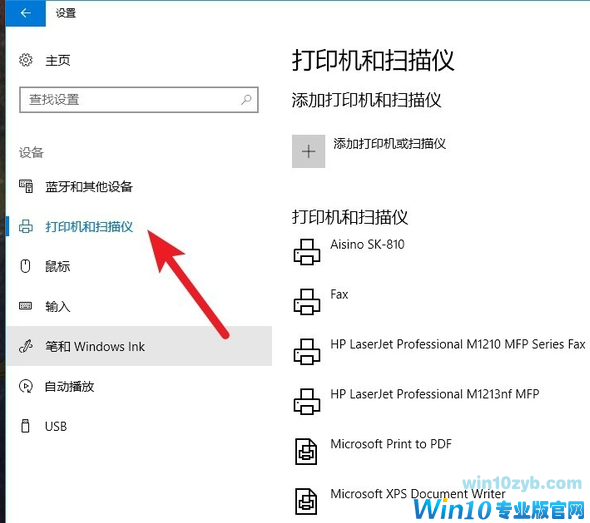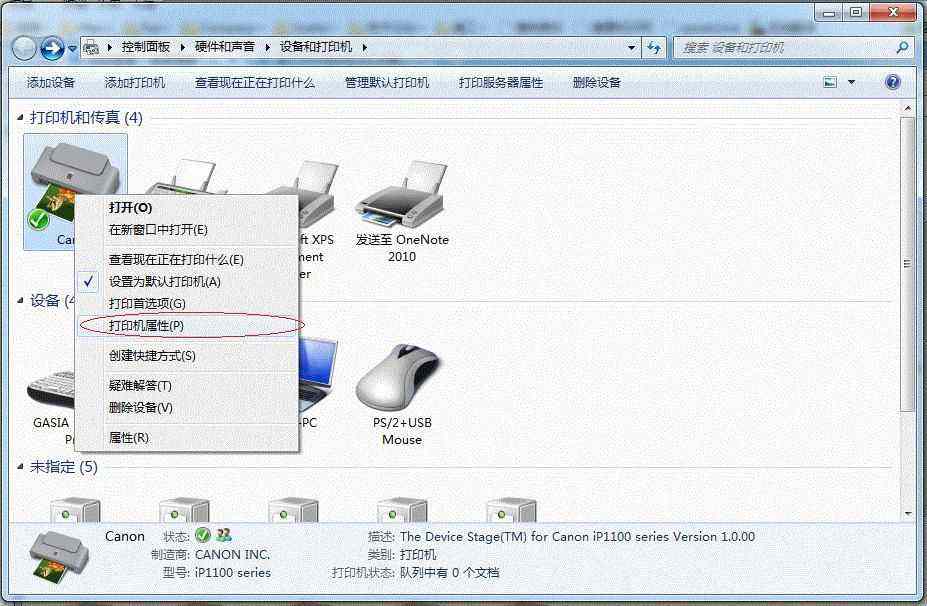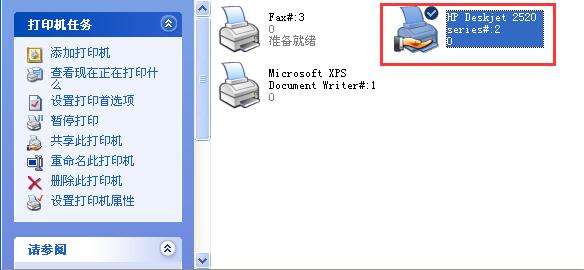惠普打印机怎么安装到电脑上(惠普打印机怎么安装到电脑上去)
惠普打印机怎么安装到电脑
在我们日常的工作中,有时需要对打印机进行安装安装,接下来我们就来演示惠普打印机安装的操作方法。
工具/原料:电脑:Dell Inspiron570、系统:Windows 7、打印机:HP 1112
1、打开电脑,然后双击打开“计算机”。
2、在计算机的工具栏,点击“打开控制面板”。
3、在控制面板中,点击“设备和打印机”。
4、在设备设打印机中,点击“添加打印机”。
5、选择“添加本地打印机”。
6、选择“使用现有的端口”,然后点击“下一步”。
7、选择打印机品牌和型号,然后点击“下一步”。
8、设置打印机名称,然后点击“下一步”,开始安装。
9、安装完成,选择“共享”或者“不共享”,这里以不共享为例,然后点击“下一步”。
10、勾选“设为默认打印机”,然后点击“完成”即可。

惠普打印机怎么连接电脑
惠普打印机连电脑打印的操作方法如下:
工具:惠普Deskjet 2548、戴尔xps15、win7。
1、首先把打印机的数据线接到电脑上,然后插上电源线并打开打印机。
2、然后双击打开“计算机”。
3、在计算机的工具栏,点击“打开控制面板”。
4、在控制面板中,点击“设备和打印机”。
5、在设备设打印机中,点击“添加打印机”。
6、选择“添加本地打印机”。
7、勾选“设为默认打印机”,然后点击“完成”即可。
如何在电脑上安装惠普打印机?
惠普的打印机种类型号很多,有连供打印机、喷墨式打印机、激光一体机,所以安装方式会超微有些不同的
惠普打印机安装——USB模式
惠普打印机安装步骤:
接通打印机电源,将打印机usb接口与pc连接,将hp驱动光盘插入光驱;
光盘被读取后会自动播放,根据提示进行程序的安装,注意:选择型号时选择本打印机型号;
安装完成后安装程序自动退出,此时可以选择打印测试页测试打印机是否安装成功;
惠普打印机安装——网络模式
惠普打印机安装步骤
接通打印机电源,将打印机接入能自动获取ip的网络,等待60秒左右,长按打印机打印按钮。
当打印机显示准备就绪后放开打印按钮,此时打印机打印一张带打印机信息的纸张。
根据纸张上显示的ip参数信息设置一台pc机ip为其同意网段ip,用网线将pc与打印机相连。
在浏览器中浏览打印机设置(输入打印机ip),在此修改其参数信息。
选择智能打印机安装界面,下载打印机驱动,下载完成后安装该驱动。
惠普打印机:怎么在电脑上安装?
1、首先将电源和USB连接线分别连接到HP打印机上。
2、然后将USB端插在电脑主机箱上。
3、打开电脑的开始菜单进入Microsoft Store,下载并安装HP Smart。
4、等待片刻,安装完成后,打开打印机电源即可打印。
惠普打印机怎么连接到电脑谢谢!
打印机连接到电脑的方法如下:
1、将打印机连接至主机,打开打印机电源,通过主机的“控制面板”进入到“打印机和传真”文件夹,在空白处单击鼠标右键,选择“添加打印机”命令,打开添加打印机向导窗口。选择“连接到此计算机的本地打印机”,并勾选“自动检测并安装即插即用的打印机”复选框。
2、此时主机将会进行新打印机的检测,很快便会发现已经连接好的打印机,根据提示将打印机附带的驱动程序光盘放入光驱中,安装好打印机的驱动程序后,在“打印机和传真”文件夹内便会出现该打印机的图标了。
3、在新安装的打印机图标上单击鼠标右键,选择“共享”命令,打开打印机的属性对话框,切换至“共享”选项卡,选择“共享这台打印机”,并在“共享名”输入框中填入需要共享的名称,例如CompaqIJ,单击“确定”按钮即可完成共享的设定。
版权声明
本文内容均来源于互联网,版权归原作者所有。
如侵犯到您的权益,请及时通知我们,我们会及时处理。